SSH (Secure Shell) là giao thức kết nối server và client được bảo mật và an toàn. Bài viết sau đây sẽ chia sẻ với bạn các bước cấu hình SSH. Hãy tham khảo ngay nhé!

Tóm Tắt Bài Viết
1. Tìm hiểu về SSH
SSH (Secure Shell) là giao thức kết nối server và client được bảo mật và an toàn. Tức là, khi bạn dùng SSH để kết nối với máy chủ ảo VPS hay Server, bạn không cần lo lắng thông tin sẽ bị đánh cắp khi truyền qua lại giữa máy chủ và máy khách. Bạn có thể sử dụng SSH để chuyển tập tin, chạy chương trình, chuyển tiếp các kết nối TCP/IP qua liên kết một cách an toàn. Phiên bản 2 của giao thức SSH là SSH2.
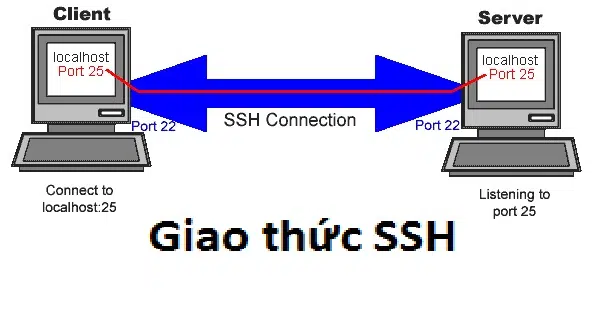
2. Các bước cấu hình SSH
2.1 Các bước mở phiên SSH trên R1
Bước 1: Tạo Username và Password cho User đăng nhập vào Router
R1(config)#username abc password ha
(Username: abc và Password là ha)
Bước 2: Cấu hình IP Domain-name
R1(config)#ip domain-name abc.com
Bước 3: Mã hóa dữ liệu bằng RSA bạn cần tạo cặp khóa Public/Private
R1(config)#crypto key generate rsa
(Mặc định 512 bit và tối đa là 2048 bit)
Bước 4: Bật tính năng SSH, dùng SSH version2
R1(config)#ip ssh version 2
Bước 5: Cấu hình tùy chọn (số lần nhập Username và Password sai)
R1(config)#ip ssh authentication-retries 3
Bước 6: Cấu hình tùy chọn (thời gian chờ nhập Username và Password)
R1(config)#ip ssh time-out 100
Bước 7: Nhập các lệnh sau (từ RO SSH đến R1)
R1(config)#line vty 0 4
R1(config-line)#transport input ssh {áp SSH vào VTY}
R1(config-line)# login local
Router#ssh –v [version] –l [username] –c [encryption] –m [hashing] [ip]
Bước 8: Nhập Password được yêu cầu
2.2 Các bước cấu hình SSH trên R1
R1#configure terminal R1(config)# username abc password abc R1(config)#ip domain name abc.com R1(config)#crypto key generate rsa general-keys modulus 1024 R1(config)# ip ssh version 2 R1(config)# ip ssh authentication-retries 3 R1(config)# ip ssh time-out 100 R1(config)# line vty 0 4 R1(config-line)# transport input ssh R1(config-line)# login local R1(config-line)# exit
2.3 Các bước cấu hình SSH trên R2
R2#configure terminal R2(config)# username abc123 password abc123 R2(config)#ip domain name bcd.com R2(config)#crypto key generate rsa general-keys modulus 1024 R2(config)# ip ssh version 2 R2(config)# ip ssh authentication-retries 3 R2(config)# ip ssh time-out 100 R2(config)# line vty 0 4 R2(config-line)# transport input ssh R2(config-line)# login local R2(config-line)# exit
- Từ PC sử dụng Putty để kết nối đến R1 => Nhập IP của R1 => Click vào Open
- Chấp nhận Key được tạo bởi thuận toán RSA để kết nối SSH
- Nhập Username và Password
- Kết nối từ R1 đến R2
R1#ssh -l ngocdai123 –v 2 12.0.0.2
Trên đây, BKNS đã chia sẻ với bạn cách cấu hình SSH. Nếu chưa thực hiện thành công, hãy để lại bình luận bên dưới bài viết để chúng tôi kịp thời giải đáp. BKNS không ngại chia sẻ với bạn về dịch vụ công nghệ thông tin, hãy cho chúng tôi biết những thắc mắc của bạn bằng cách để lại bình luận bên dưới. Ghé thăm website https://www.bkns.vn/ thường xuyên để không bỏ lỡ những bài chia sẻ hữu ích khác nhé!




















































